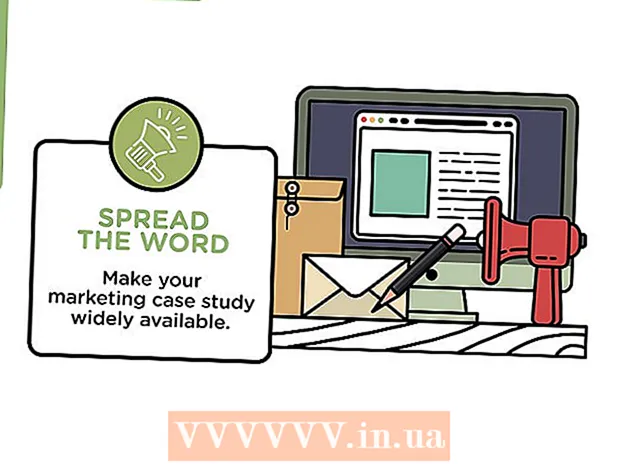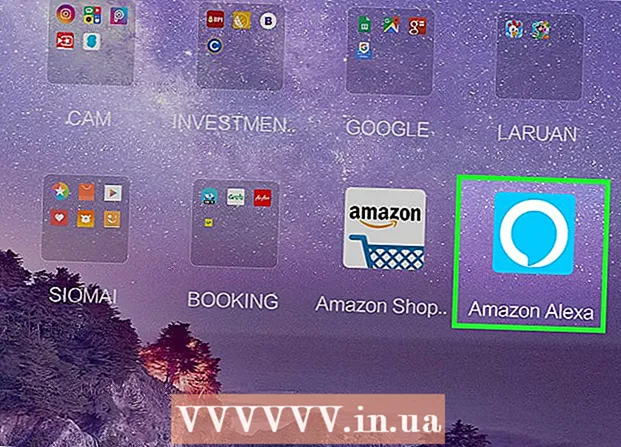مؤلف:
Monica Porter
تاريخ الخلق:
16 مارس 2021
تاريخ التحديث:
1 تموز 2024

المحتوى
يمكن استعادة جهات اتصال Google إذا قمت بحذفها أو تغييرها. للقيام بذلك ، ستحتاج إلى تسجيل الدخول باستخدام حساب Google الخاص بك ، والانتقال إلى قائمة جهات الاتصال الخاصة بك ، واختيار فترة الاسترداد والاسترداد. بعد ذلك ، يجب عليك إنشاء نسخة احتياطية من جهات الاتصال فقط في حالة حدوث ذلك. يمكن لـ Google استعادة بيانات جهات الاتصال فقط في آخر 30 يومًا ، لذلك إذا انتظرت وقتًا طويلاً بعد إجراء التغيير ، فهناك احتمال ألا تتمكن جهات الاتصال من التعافي بنجاح.
خطوات
الطريقة الأولى من 3: استعادة جهات اتصال Google
التمكن من جهات اتصال جوجل (جهات اتصال Google) وقم بتسجيل الدخول باستخدام حساب Google الخاص بك. أدخل عنوان بريدك الإلكتروني وكلمة المرور ، ثم انقر فوق "تسجيل الدخول". سيتم نقلك إلى ملف تعريف جهات اتصال الحساب.
- يمكنك أيضًا الوصول إلى هذه الصفحة عن طريق تسجيل الدخول إلى Gmail واختيار "جهات الاتصال" من قائمة "Gmail" في الزاوية اليسرى العليا.

انقر فوق "استعادة جهات الاتصال". هذا الخيار مدرج في الشريط الجانبي الأيسر ، ستظهر لك نافذة لاختيار وقت الاسترداد.- إذا لم يظهر هذا الخيار ، فانقر على "المزيد" في الشريط الجانبي الأيسر لتوسيع القائمة. يتم توسيع هذه القائمة بشكل افتراضي.

حدد وقت الاسترداد من القائمة. تحتاج إلى اختيار الوقت قبل تغيير جهات الاتصال (على سبيل المثال ، إذا تم تغيير جهات الاتصال بالأمس ، فأنت بحاجة إلى اختيار وقت الاسترداد قبل يومين على الأقل).- يمكنك الاستعادة من وقت مخصص إذا كنت لا تريد استخدام الخيارات الافتراضية ، ولكن يقتصر على 30 يومًا كحد أقصى أو قبل ذلك.

انقر فوق "استعادة". يوجد هذا الزر أسفل نافذة وقت الاسترداد وسيعيد الدليل إلى الحالة في مرحلة الاسترداد التي حددتها. الإعلانات
الطريقة 2 من 3: انشر نسخة احتياطية
التمكن من جهات اتصال جوجل وقم بتسجيل الدخول إلى حساب Google الخاص بك. أدخل عنوان بريدك الإلكتروني وكلمة المرور وانقر على "تسجيل الدخول". سيتم نقلك إلى ملف تعريف جهات اتصال الحساب.
انقر فوق "تصدير". تم إدراج هذا الزر في الشريط الأيسر.
- لا تدعم عملية التصدير عادةً معاينات جهات اتصال Google (يتم تمكينها افتراضيًا) ، وستتم إعادة توجيهك تلقائيًا إلى الإصدار القديم من جهات اتصال Google.
افتح قائمة "المزيد" واختر "تصدير". هذه القائمة أسفل شريط البحث. ستظهر نافذة إخراج.
اختر إعدادات التصدير. بشكل افتراضي ، يتم تحديد خيار "تصدير الكل". يمكنك أيضًا اختيار تصدير مجموعات أو جهات اتصال معينة فقط.
- لتصدير جهات اتصال محددة فقط ، تحتاج إلى تحديد مربعات الاختيار بجوار أسماء كل جهة اتصال تريد تصديرها قبل تحديد خيار "تصدير" من القائمة.
حدد التنسيق المطلوب لملف الدليل. Google CSV هو تنسيق ملف للاستيراد إلى حساب Google آخر (هذا هو الخيار الأفضل للنسخ الاحتياطية لحساب Google). يمكنك أيضًا اختيار Outlook CSV أو vCard إذا كنت تستخدم منتجات Microsoft أو Apple بانتظام.
انقر فوق "تصدير". سيظهر مربع حوار الحفظ.
حدد موقع الحفظ ، ثم انقر فوق "حفظ". سيتم حفظ ملف النسخ الاحتياطي مع جهات اتصال Google في الموقع الذي تختاره. الإعلانات
الطريقة الثالثة من 3: استيراد النسخ الاحتياطية
التمكن من جهات اتصال جوجل وقم بتسجيل الدخول إلى حساب Google الخاص بك. أدخل عنوان بريدك الإلكتروني وكلمة المرور وانقر على "تسجيل الدخول". سيتم نقلك إلى ملف تعريف جهات اتصال الحساب.
انقر فوق "استيراد ...". يوجد هذا الزر في الشريط الجانبي الأيسر وسيفتح نافذة اختيار مصدر الإدخال.
انقر فوق "اختيار ملف". ستفتح لك نافذة جديدة لتصفح ملف الدليل الذي قمت بإنشائه عند تصدير البيانات السابقة.

حدد ملف دليل ثم انقر فوق "فتح". سيظهر الملف في نافذة الاستيراد.
انقر فوق "استيراد". سيتم استيراد جهات الاتصال من الملف إلى قائمة جهات اتصال Google. الإعلانات
النصيحة
- احفظ ملف تصدير التصدير في مكان آمن ، مثل محرك نسخ احتياطي خارجي.
- حاليًا ، لا يمكن إجراء عملية استرداد جهات الاتصال من خلال تطبيق جوال ، ولكن يجب إجراؤها على موقع الويب.
- يجب عليك تصدير ملف الدليل بشكل دوري إذا قمت بتحديث قائمة جهات الاتصال الخاصة بك بانتظام.
تحذير
- حتى إذا اخترت وقتًا مخصصًا ، فلن تتمكن Google من الاحتفاظ بنسخة احتياطية من معلومات الاتصال إلا خلال الثلاثين يومًا الماضية. تحتاج إلى المتابعة خلال هذا الإطار الزمني ، أو عمل نسخة احتياطية بنفسك قبل فقد البيانات إلى الأبد.